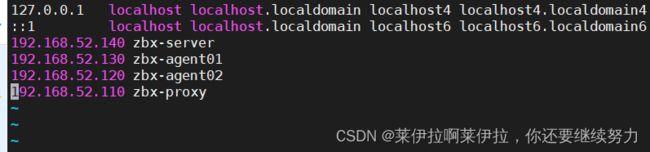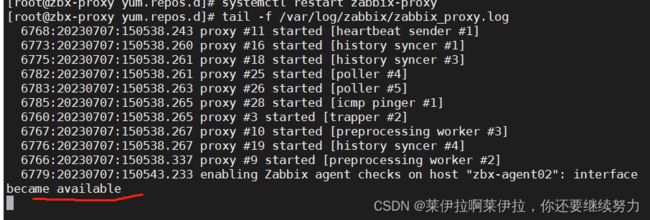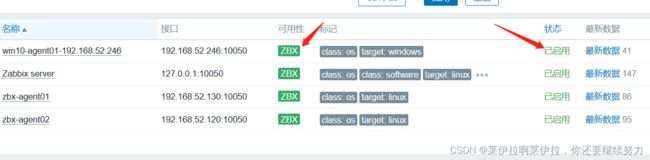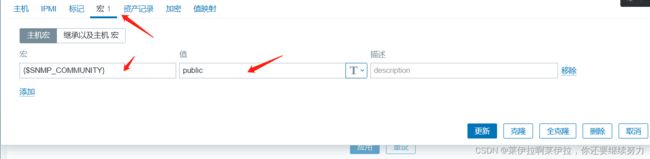zabbix代理服务器,高可用,监控java,windows,SNMP
zabbix
- 一:代理服务器
-
- 1.设置 zabbix 的下载源,安装 zabbix-proxy
- 2.部署数据库,要求 MySQL 5.7 或 Mariadb 10.5 及以上版本
-
- 2.1.初始化数据库
- 2.2.创建数据库并指定字符集
- 2.3.创建 zabbix 数据库用户并授权
- 3.导入数据库信息
- 4.修改 zabbix-proxy 配置文件
- 5.启动 zabbix-proxy
- 6.在所有主机上配置 hosts 解析
- 7.在 Web 页面配置 agent 代理
- 8.配置 agent 使用 proxy
-
- 8.1.在客户端修改 agent2 配置文件
- 8.2.在 Web 页面配置
- 8.3.分别在客户端和代理服务器上重启服务
- 二:高可用
-
- 1.服务端配置
-
- 1.1.主节点 Zabbix Server 配置
- 1.2.主节点给数据库授权远程登录权限
- 1.3.备节点 Zabbix Server 配置
- 2.客户端配置
- 三:监控java
-
- 1、客户端开启 java jmxremote 远程监控功能
-
- 1.1.配置 java jmxremote 远程监控功能
- 1.2.启动服务,查看端口
- 2、服务端安装 zabbix-java-gateway
-
- 2.1.注意,如果客户机是在代理机上,就是代理机上安装
- 3、修改服务端 zabbix-server 配置
-
- 3.1.注意代理机就修改zabbix_proxy.conf
- 4、在服务端 Web 页面添加主机,关联模板
-
- 监控其它 java 应用
- 四:监控windows
-
- 1、下载 Windows 客户端 Zabbix agent 2
- 2、安装客户端,配置
- 3、在服务端 Web 页面添加主机,关联模板
- 五:监控SNMP
-
- 1.服务端安装 snmp 监控程序
- 2.修改 snmp 的配置文件,并启动服务
- 3.使用 snmpwalk 命令测试
- 4.在 Web 页面配置 snmp 方式监控
一:代理服务器
分布式监控的作用:
●分担 server 的集中式压力
●解决多机房之间的网络延时问题
agent --> proxy --> server
systemctl disable --now firewalld
setenforce 0
hostnamectl set-hostname zbx-proxy
1.设置 zabbix 的下载源,安装 zabbix-proxy
rpm -ivh https://repo.zabbix.com/zabbix/6.0/rhel/7/x86_64/zabbix-release-6.0-4.el7.noarch.rpm
sed -i 's#https://repo.zabbix.com#https://mirrors.aliyun.com/zabbix#' /etc/yum.repos.d/zabbix.repo
yum install -y zabbix-proxy-mysql zabbix-sql-scripts zabbix-selinux-policy
2.部署数据库,要求 MySQL 5.7 或 Mariadb 10.5 及以上版本
#配置 Mariadb yum源
cat > /etc/yum.repos.d/mariadb.repo << EOF
[mariadb]
name = MariaDB
baseurl = http://mirrors.aliyun.com/mariadb/yum/10.5/centos7-amd64/
gpgkey = http://mirrors.aliyun.com/mariadb/yum/RPM-GPG-KEY-MariaDB
gpgcheck = 1
enabled=1
EOF
yum install -y mariadb-server mariadb
systemctl enable --now mariadb
2.1.初始化数据库
mysql_secure_installation
分别输入 回车 -> n -> Y (设置root密码,如abc123) -> 后面一路 Y
mysql -u root -pabc123
2.2.创建数据库并指定字符集
CREATE DATABASE zabbix_proxy character set utf8 collate utf8_bin;
2.3.创建 zabbix 数据库用户并授权
GRANT all ON zabbix_proxy.* TO 'zabbix'@'localhost' IDENTIFIED BY 'zabbix';
GRANT all ON zabbix_proxy.* TO 'zabbix'@'%' IDENTIFIED BY 'zabbix';
FLUSH PRIVILEGES;
3.导入数据库信息
rpm -ql zabbix-sql-scripts #查询 sql 文件的位置
cat /usr/share/zabbix-sql-scripts/mysql/proxy.sql | mysql -uroot -pabc123 zabbix_proxy
4.修改 zabbix-proxy 配置文件
vim /etc/zabbix/zabbix_proxy.conf
Server=192.168.80.20 #32行,指定 zabbix 服务端的 IP 地址
Hostname=zbx-proxy #42行,指定当前 zabbix 代理服务器的主机名
DBPassword=zabbix #194行,指定当前数据库 zabbix 用户的密码
5.启动 zabbix-proxy
systemctl start zabbix-proxy
systemctl enable zabbix-proxy
6.在所有主机上配置 hosts 解析
vim /etc/hosts
192.168.52.140 zbx-server
192.168.52.130 zbx-agent01
192.168.52.120 zbx-agent02
192.168.52.110 zbx-proxy
7.在 Web 页面配置 agent 代理
点击左边菜单栏【配置】中的【动作】,勾选自动注册规则,点击 禁用
点击左边菜单栏【配置】中的【主机】,勾选原有的客户端主机,点击 删除
点击左边菜单栏【管理】中的【agent代理程序】,点击【创建代理】
【agent代理程序名称】输入 zbx-proxy
【系统代理程序模式】选择 主动式
【代理地址】输入 192.168.80.13
点击 【添加】


8.配置 agent 使用 proxy
8.1.在客户端修改 agent2 配置文件
vim /etc/zabbix/zabbix_agent2.conf
......
Server=192.168.80.13 #80行,指定 zabbix 代理服务器的 IP 地址
ServerActive=192.168.80.13 #120行,指定 zabbix 代理服务器的 IP 地址
8.2.在 Web 页面配置
点击左边菜单栏【配置】中的【主机】,点击【创建主机】
【主机名称】输入 zbx-agent01
【可见的名称】输入 zbx-agent01
【模板】搜索 Linux ,选择 Linux by Zabbix agent
【群组】选择 Linux server
【Interfaces】选择 客户端,【IP地址】输入 192.168.80.30,【端口】输入 10050
【由agent代理程序监测】选择 zbx-proxy
点击 【添加】
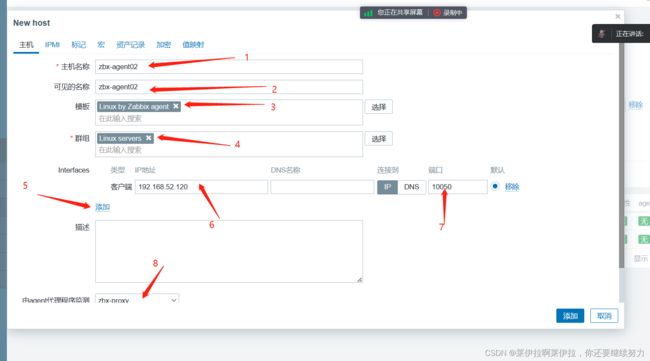
8.3.分别在客户端和代理服务器上重启服务
systemctl restart zabbix-agent2
systemctl restart zabbix-proxy
等待一段时间后,点击左边菜单栏【配置】中的【主机】刷新,查看客户端主机监控状态正常
在代理服务端查看日志
tail -f /var/log/zabbix/zabbix_proxy.log
二:高可用
官方的高可用仅仅针对 Zabbix Server 部分,数据库部分和前端部分需要自行采用各自领域的高可用解决方案。
1.服务端配置
默认情况下,HA 是关闭的。HA 部分的配置在配置文件的最下面:High availability cluster parameters 部分。
1.1.主节点 Zabbix Server 配置
vim /etc/zabbix/zabbix_server.conf
......
DBHost=192.168.52.140 #87
DBName=zabbix
DBUser=zabbix
DBPassword=zabbix
......
HANodeName=zbx-server01 #974设置为当前节点主机名
NodeAddress=192.168.52.140:10051 #985设置为节点IP
systemctl restart zabbix-server
1.2.主节点给数据库授权远程登录权限
mysql -uroot -pabc123
GRANT all ON zabbix.* TO 'zabbix'@'%' IDENTIFIED BY 'zabbix';
FLUSH PRIVILEGES;
1.3.备节点 Zabbix Server 配置
vim /etc/zabbix/zabbix_server.conf
......
DBHost=192.168.52.140
DBName=zabbix
DBUser=zabbix
DBPassword=zabbix
......
HANodeName=zbx-server02
NodeAddress=192.168.52.140:10051
systemctl restart zabbix-server
2.客户端配置
vim /etc/zabbix/zabbix_agentd.conf
......
Server=192.168.52.140,192.168.52.104
ServerActive=192.168.52.140;192.168.52.104 #注意,ServerActive 的连接符是‘;’ ,而不是‘,’
三:监控java
1、客户端开启 java jmxremote 远程监控功能
上传 tomcat 软件包到 /opt 目录中
cd /opt
tar zxvf apache-tomcat-9.0.16.tar.gz
mv apache-tomcat-9.0.16 /usr/local/tomcat
1.1.配置 java jmxremote 远程监控功能
vim /usr/local/tomcat/bin/catalina.sh
...... #位置在 cygwin=false 前
CATALINA_OPTS="$CATALINA_OPTS \
-Dcom.sun.management.jmxremote \
-Dcom.sun.management.jmxremote.port=12345 \
-Dcom.sun.management.jmxremote.authenticate=false \
-Dcom.sun.management.jmxremote.ssl=false \
-Djava.rmi.server.hostname=192.168.80.30" #tomcat服务器地址
cygwin=false
1.2.启动服务,查看端口
/usr/local/tomcat/bin/startup.sh
netstat -lntp | grep 12345
2、服务端安装 zabbix-java-gateway
2.1.注意,如果客户机是在代理机上,就是代理机上安装
yum install -y zabbix-java-gateway
systemctl enable --now zabbix-java-gateway.service
netstat -lntp | grep 10052 #zabbix-java-gateway 默认监听 10052 端口
3、修改服务端 zabbix-server 配置
3.1.注意代理机就修改zabbix_proxy.conf
vim /etc/zabbix/zabbix_server.conf
或者
vim /etc/zabbix/zabbix_proxy.conf
......
JavaGateway=127.0.0.1 # 317行,指定 zabbix-java-gateway 的 IP 地址 代理机在357行
StartJavaPollers=5 # 333行,开启用来收集java数据的poller进程的数量 代理机在373行
systemctl restart zabbix-server主机
或者
systemctl restart zabbix-proxy.server代理机
ps -ef | grep zabbix_server | grep java #主机
或者
ps -ef | grep zabbix_proxy | grep java #代理机
4、在服务端 Web 页面添加主机,关联模板
点击左边菜单栏【配置】中的【主机】,点击 zbx-agent01
【模板】搜索 JMX ,选择 Generic Java JMX
【Interfaces】点击添加 JMX,【IP地址】输入 192.168.80.30,【端口】输入 12345
点击 【更新】
等待一段时间后 Zabbix server 的可用性增加了 JXM 监控方式
监控其它 java 应用
java -Dcom.sun.management.jmxremote \ #Java虚拟机启动参数,用于启用JMX远程管理
-Dcom.sun.management.jmxremote.port=12345 \ #指定JMX远程连接使用的端口为12345
-Dcom.sun.management.jmxremote.authenticate=false \ #无需身份验证的情况下远程连接到JMX。
-Dcom.sun.management.jmxremote.ssl=false \ #启用JMX远程连接时,不使用SSL协议进行安全通信
-Djava.rmi.server.hostname=192.168.52.120" \
#Java命令行参数的一部分。 -D 表示定义一个系统属性,java.rmi.server.hostname 是系统属性的名称,192.168.52.120 是属性值。这个属性告诉Java RMI(远程方法调用)服务器使用 192.168.52.120 作为服务器的主机名,以便客户机可以远程访问该服务器。
-jar XXX.jar
#通常是在命令行中运行Java程序时使用的选项,其中XXX.jar是Java程序的JAR文件名。这个选项告诉Java虚拟机启动指定的JAR文件,并运行其中的主程序。
四:监控windows
1、下载 Windows 客户端 Zabbix agent 2
https://cdn.zabbix.com/zabbix/binaries/stable/6.0/6.0.13/zabbix_agent2-6.0.13-windows-amd64-openssl.msi
2、安装客户端,配置
双击客户端软件包开始安装
【Host name】:WIN10-SERVER
【Zabbix server IP/DNS】:192.168.80.20
【Agent listen port】:10050
【Server or Proxy for active checks】:192.168.80.20
勾选 【Add agent location to the PATH】
3、在服务端 Web 页面添加主机,关联模板
点击左边菜单栏【配置】中的【主机】,点击【创建主机】
【主机名称】输入 win10-agent01
【可见的名称】输入 win10-agent01-192.168.52.246
【模板】搜索 windows ,选择 Windows by Zabbix agent
【群组】输入 windows ,选择 windows(新)
【Interfaces】点击添加 客户端,【IP地址】输入 192.168.52.246,【端口】输入 10050
五:监控SNMP
SNMP,简单网络管理协议,常用于监控网络设备,也能监控支持开启SNMP功能的设备(windows、linux、打印机等)。
1.服务端安装 snmp 监控程序
yum install -y net-snmp net-snmp-utils
2.修改 snmp 的配置文件,并启动服务
vim /etc/snmp/snmpd.conf
......
view systemview included .1 #57行,添加此配置
systemctl start snmpd
3.使用 snmpwalk 命令测试
snmpwalk -v 2c -c public 127.0.0.1 sysname
–v 1|2c|3:指定SNMP协议版本,v2c通过团体名作为认证,v3通过用户名和密码认证 –c:指定团体名(设备间的暗号)
sysname:为 snmp 的 key,用于查看系统名称;SysDesc 用于查看系统信息
4.在 Web 页面配置 snmp 方式监控
点击左边菜单栏【配置】中的【主机】,点击 Zabbix server
【模板】取消链接并清理 现有模板 Linux by Zabbix agent
搜索 Generic,选择 Generic by SNMP
【群组】搜索 net,选择 net(新)
【Interfaces】点击【添加】选择 SNMP ,【IP地址】输入 127.0.0.1,【端口】输入 161
【SNMP version】选择 SNMPv2
【SNMP community】输入 {$SNMP_COMMUNITY}
点击上方菜单栏【宏】
选择【主机宏】
【宏】输入 {$SNMP_COMMUNITY},【值】 输入 public(要与网络设备设置的团体名一致),【描述】输入 网络设备snmp的团队名
点击 【更新】
等待一段时间后 Zabbix server 的可用性就变成了 SNMP 监控方式